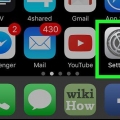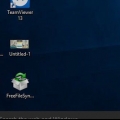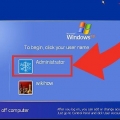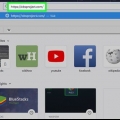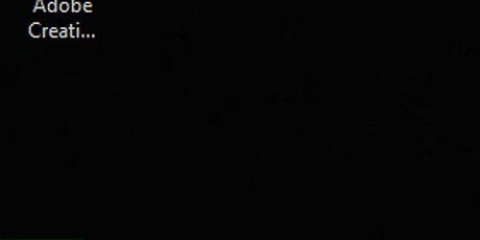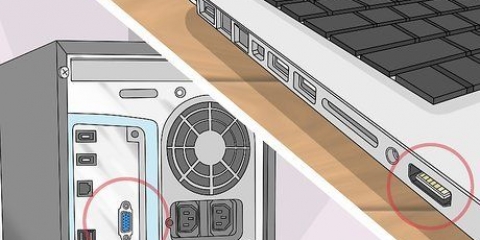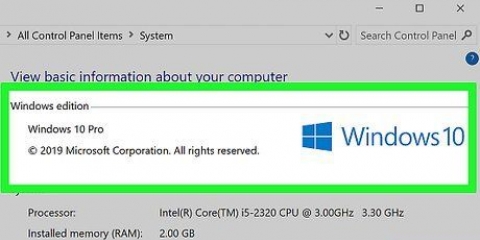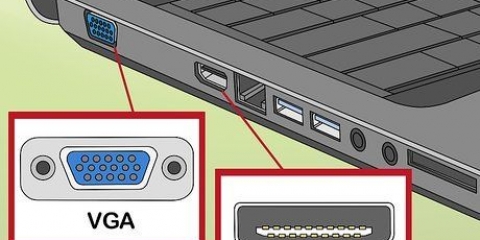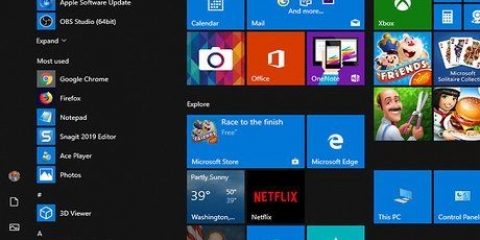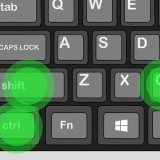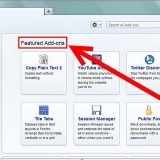Bærbar - Venstre, højre eller foran huset. Afbryderknappen er nogle gange også en tast øverst på tastaturet, eller som en knap over eller under tastaturet. skrivebord – På forsiden eller bagsiden af computerkabinettet, hvor din computerskærm er tilsluttet. På nogle iMac-stationære computere er tænd/sluk-knappen placeret på bagsiden af skærmen eller tastaturet.
Med en bærbar skal du først åbne skærmen ved at folde den op, væk fra den bærbare computers kabinet. Hvis din stationære computer ikke er tændt, skal du først prøve at se, om du har trykket på tænd/sluk-knappen på din skærm. Din computer er muligvis tændt, men skærmen ikke.
Sæt om nødvendigt din pc`s adapter i eller til en stikkontakt, før du fortsætter. 













Hvis computeren var i dvaletilstand, skal du trykke på tænd/sluk-knappen og holde den nede, indtil computeren slukker, og derefter trykke på den igen for at tænde din pc.




Hvis din Mac var i dvaletilstand, skal du først trykke og holde tænd/sluk-knappen nede, indtil Mac`en lukker ned, og derefter trykke på den igen for at genstarte Mac`en.

På både Mac`er og pc`er vil du sandsynligvis blive bedt om en adgangskode for at logge ind på en konto, når computeren er færdig med at starte. Du kan afslutte sikker tilstand ved at genstarte din computer. Dette virker på både pc`er og Mac-computere.
Opstart af en computer
Indhold
Denne vejledning vil lære dig, hvordan du tænder en computer i både den diagnostiske `sikker` opstartstilstand og normal tilstand. Fejlsikret tilstand indlæser kun din computers standardprogrammer, starter ingen programmer ved logon og reducerer computerens skærmkvalitet.
Trin
Metode 1 af 4: Start af en computer i normal tilstand

1. Sørg for, at computeren er tilsluttet en strømkilde. Hvis du bruger en stationær computer, kan du ikke tænde den uden først at tilslutte enheden til vekselstrøm; bærbare computere kan kun køre på batteristrøm, men skal tilsluttes vekselstrøm for at oplade et lavt batteri eller undgå andre problemer under opstart.
- Hvis du bruger en overspændingsdæmper (f.eks. en stikdåse) som stikkontakt i stedet for en stikkontakt, skal du også sørge for, at stikdåsen er tændt.
- En oplader til bærbar computer sættes normalt i venstre eller højre side af tasken til den bærbare computer.

2. Find computerens tænd/sluk-knap
. Tænd/sluk-knappens symbol er en cirkel med en lodret linje igennem. Placeringen af denne knap varierer fra computer til computer, men du vil normalt finde den på en af følgende steder:
3. Tryk på tænd/sluk-knappen
. Du behøver ikke at holde tænd/sluk-knappen nede for at tænde computeren. Du vil høre computerens interne blæser og harddisk snurre; efter et par sekunder vil din computerskærm også lyse og vise startskærmen eller loginskærmen, afhængigt af om computeren var slukket eller i dvaletilstand.Metode 2 af 4: Start din pc i fejlsikret tilstand (Windows 8 og 10)

1. Tryk på tænd/sluk-knappen
fra din pc. Tænd/sluk-knapikonet ligner en cirkel med en lodret linje igennem. For at indlæse fejlsikret tilstand på en Windows 8- eller 10-computer skal du først starte computeren i normal tilstand.
2. Klik på startskærmen. Når din computer er færdig med at starte op (eller vågner op fra dvale), bør du se en skærm med et foto og tiden i nederste venstre hjørne. Ved at klikke på skærmen vises brugervalgsskærmen.

3. Klik på ikonet Strømindstillinger
. Det er cirkelikonet med en streg gennem toppen i nederste højre hjørne af skærmen.
4. Find⇧ Skift-prøve. Du finder det på venstre side af din computers tastatur.

5. Elsker⇧ Skift trykkes ned, mens du klikker på Genstart. Muligheden Genstart vises over eller under Power-ikonet; ved at klikke på den, mens du ⇧ Hold Shift nede for at starte computeren og vise menuen Avancerede indstillinger, hvorfra du kan vælge fejlsikret tilstand.
Det kan være nødvendigt Genstart alligevel klik efter Genstart. Hvis dette er tilfældet, behold ⇧ Skift, mens du gør dette.

6. Vent på, at din pc indlæser skærmen Avancerede indstillinger. Denne skærm er blå med hvid tekst.

7. Klik på Løsning af problemer. Dette er den midterste mulighed på skærmen.

8. Klik på Avancerede indstillinger. Dette er muligheden nederst på skærmen.

9. Klik på Opstartsindstillinger. Dette er muligheden i højre side af skærmen.

10. Klik på Genstart. Det er knappen i nederste højre hjørne af skærmen.

11. Vent på, at din computer genstarter. Hvis det er tilfældet, vil du se en blå skærm med hvid tekst.

12. Tryk på knappen4. Dette vil vælge indstillingen `Sikker tilstand` for at bekræfte, at du vil genstarte din computer i fejlsikret tilstand.

13. Vent på, at din computer er færdig med at genstarte i sikker tilstand. Afhængigt af computerens hastighed vil varigheden af denne proces variere.
Metode 3 af 4: Start din pc i fejlsikret tilstand (Windows XP, Vista og 7)

1. FindF8-prøve. Du finder denne tast i rækken af taster øverst på dit tastatur. Mens du starter din computer, behold F8 trykkes for at gå ind i fejlsikret tilstand.
- Hvis din pc har en fn-tasten i nederste venstre hjørne af tastaturet, skal du muligvis trykke på den og F8 for at aktivere fejlsikret tilstand.

2. Tryk på tænd/sluk-knappen
. Dette vil starte computeren. 
3. ElskerF8 trykket. Gør dette umiddelbart efter din computer er startet op. Denne handling vil indlæse opstartsmenuen, hvorfra du får mulighed for at starte op i fejlsikret tilstand.
Hvis der ikke sker noget, når du F8 hold nede, genstart din computer igen, og hold derefter nede fn+F8 trykket.

4. Tryk på knappen↓ indtil `Safe Mode` er valgt. Denne tast er placeret på højre side af tastaturet.

5. Trykke↵ Indtast når `Safe Mode` er valgt. Dette vil starte din computer i fejlsikret tilstand.
Metode 4 af 4: Start af en Mac i fejlsikret tilstand

1. Find⇧ Skift-tasten på din Mac. Denne tast findes på de fleste Mac-computere i venstre side af tastaturet.
- Sæt om nødvendigt din Macs adapter eller oplader i en stikkontakt, før du fortsætter.

2. Tryk på tænd/sluk-knappen
fra din Mac. Dette vil starte Mac`en. 
3. Elsker⇧ Skift trykket. Gør dette umiddelbart efter du har startet din Mac.

4. Forlade⇧ Skift slip, når æbleikonet vises. Dette grå billede har en statuslinje under sig. Når bjælken er fuldt indlæst, kan du logge ind på din Mac og se dit system i sikker tilstand.
Tips
Advarsler
- Spørg altid ejeren af en computer om tilladelse til at bruge deres computer, før du gør dette.
Оцените, пожалуйста статью
Lignende
Populær